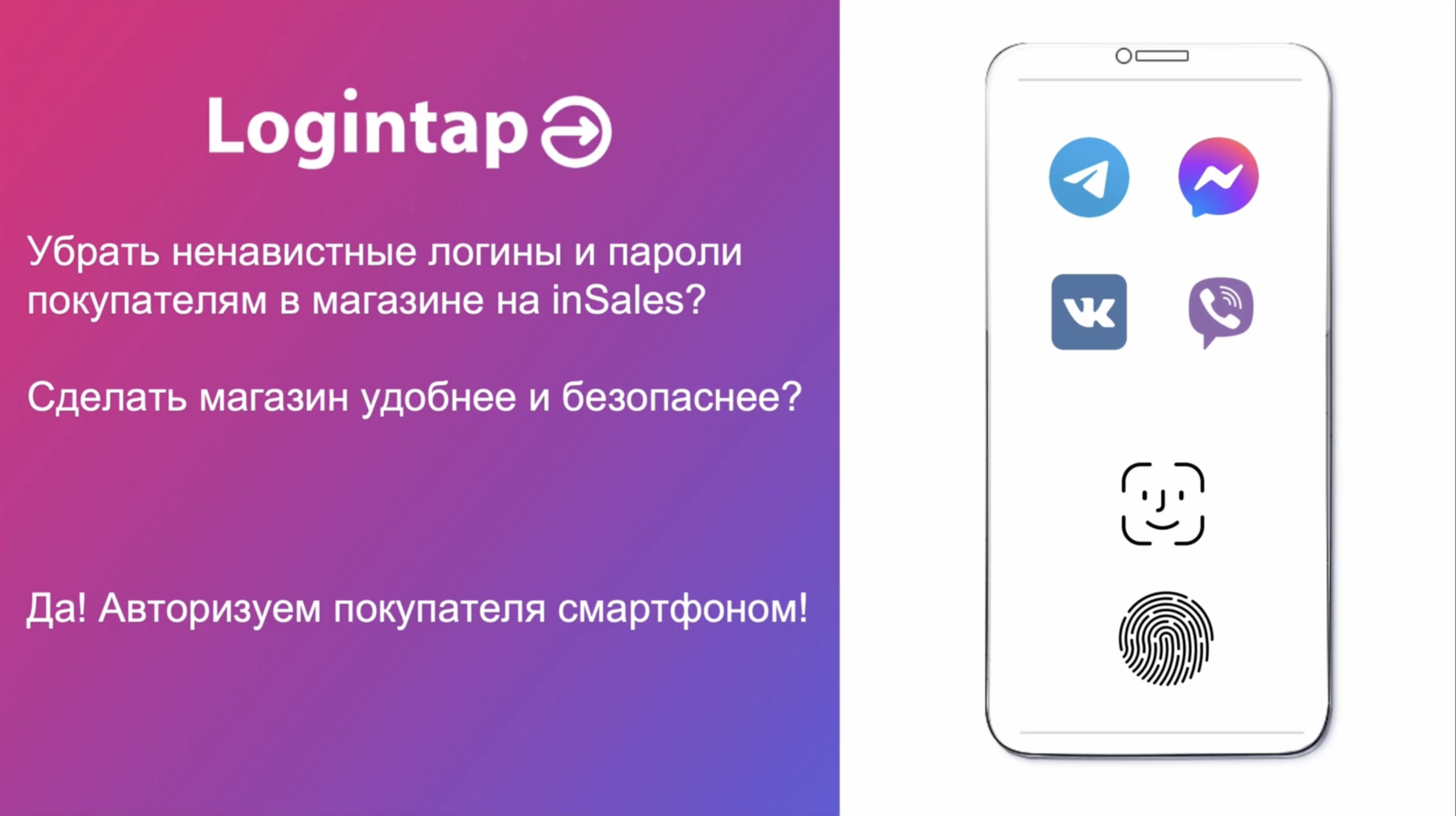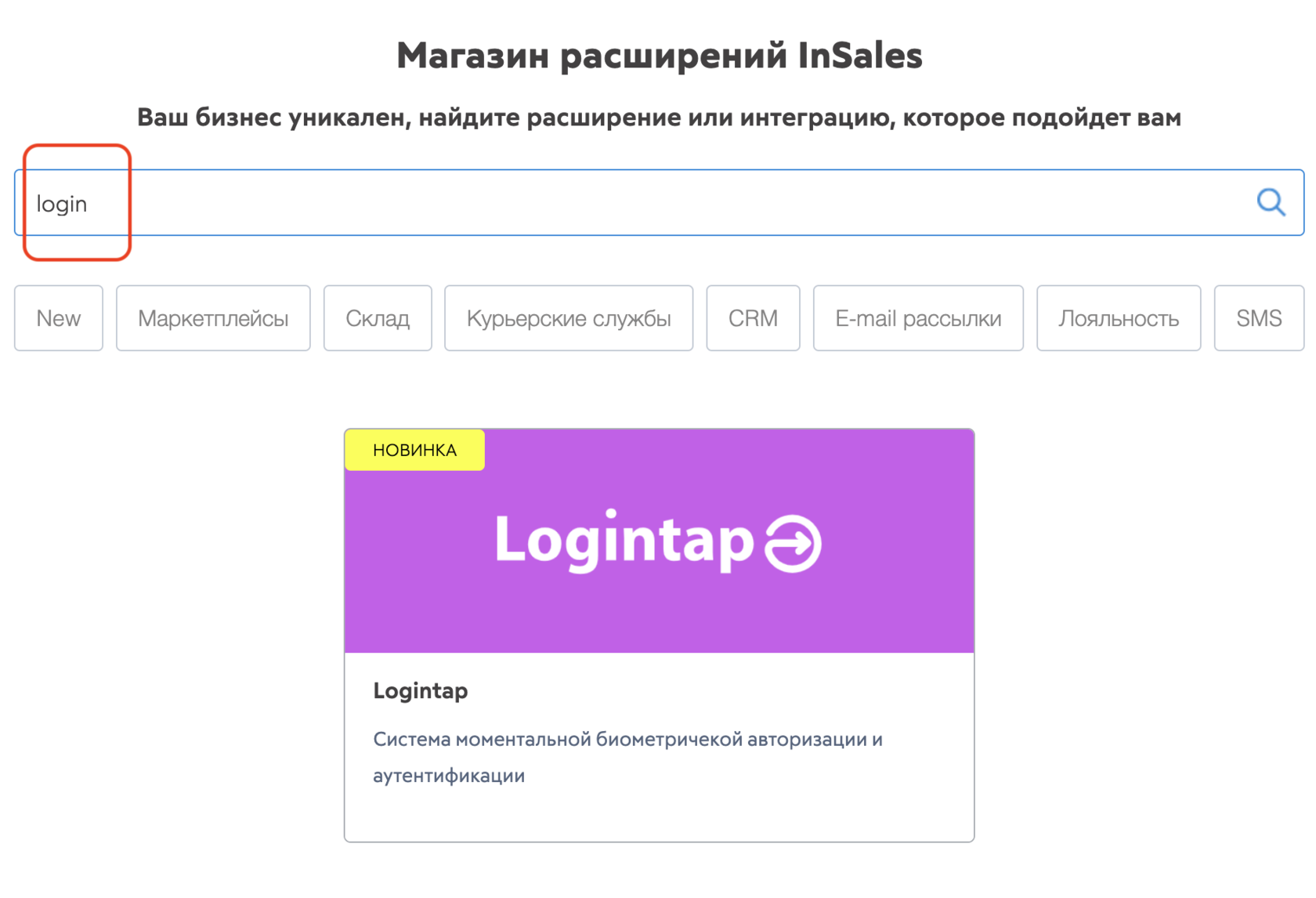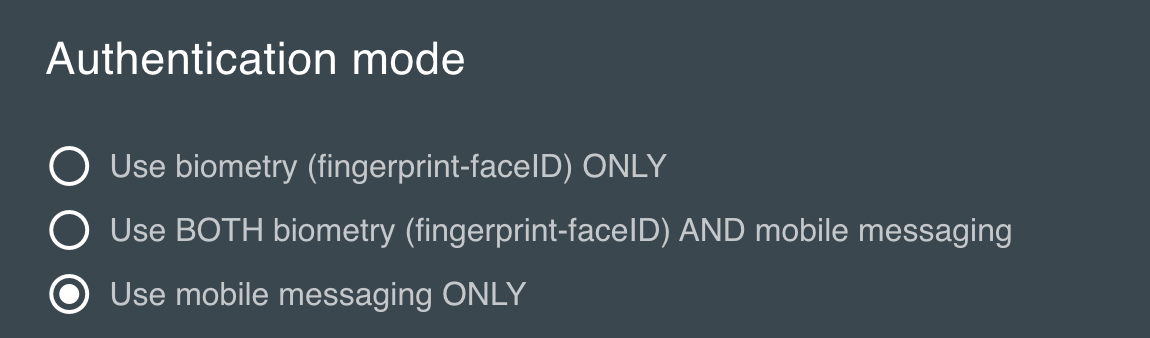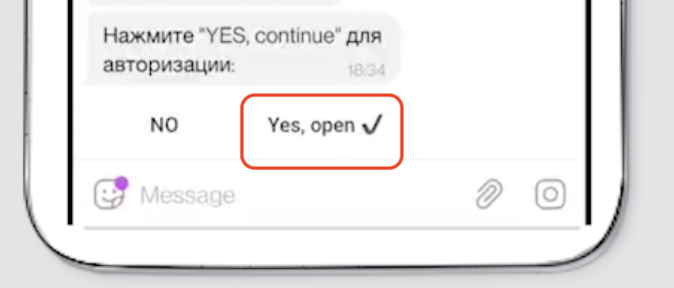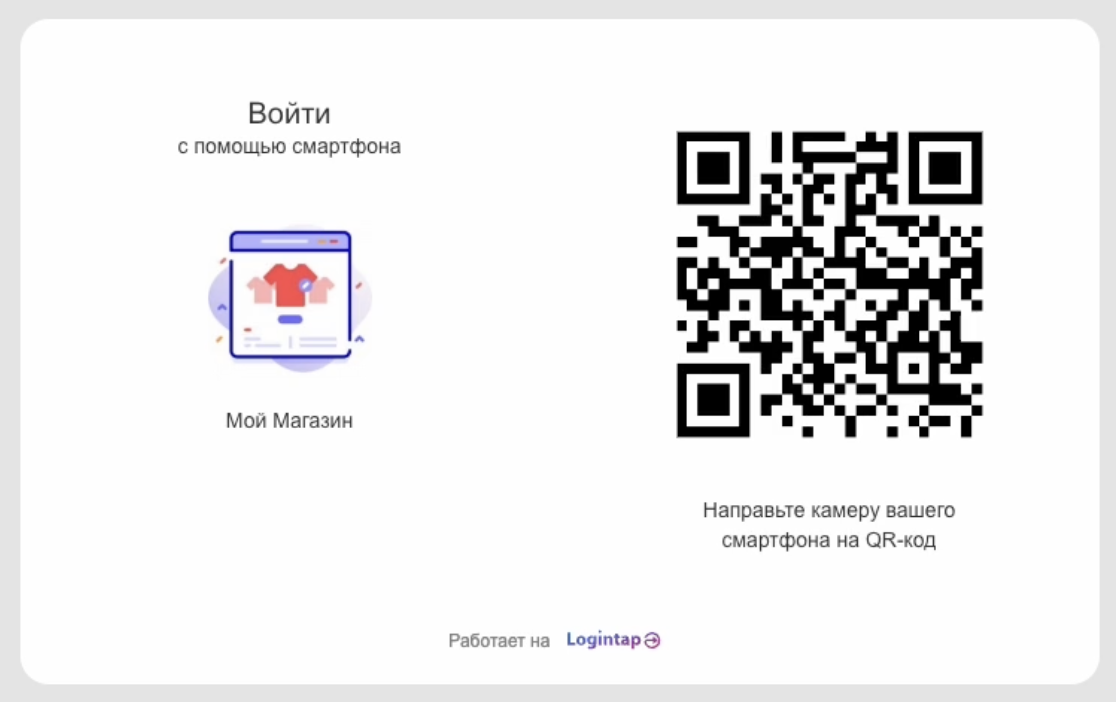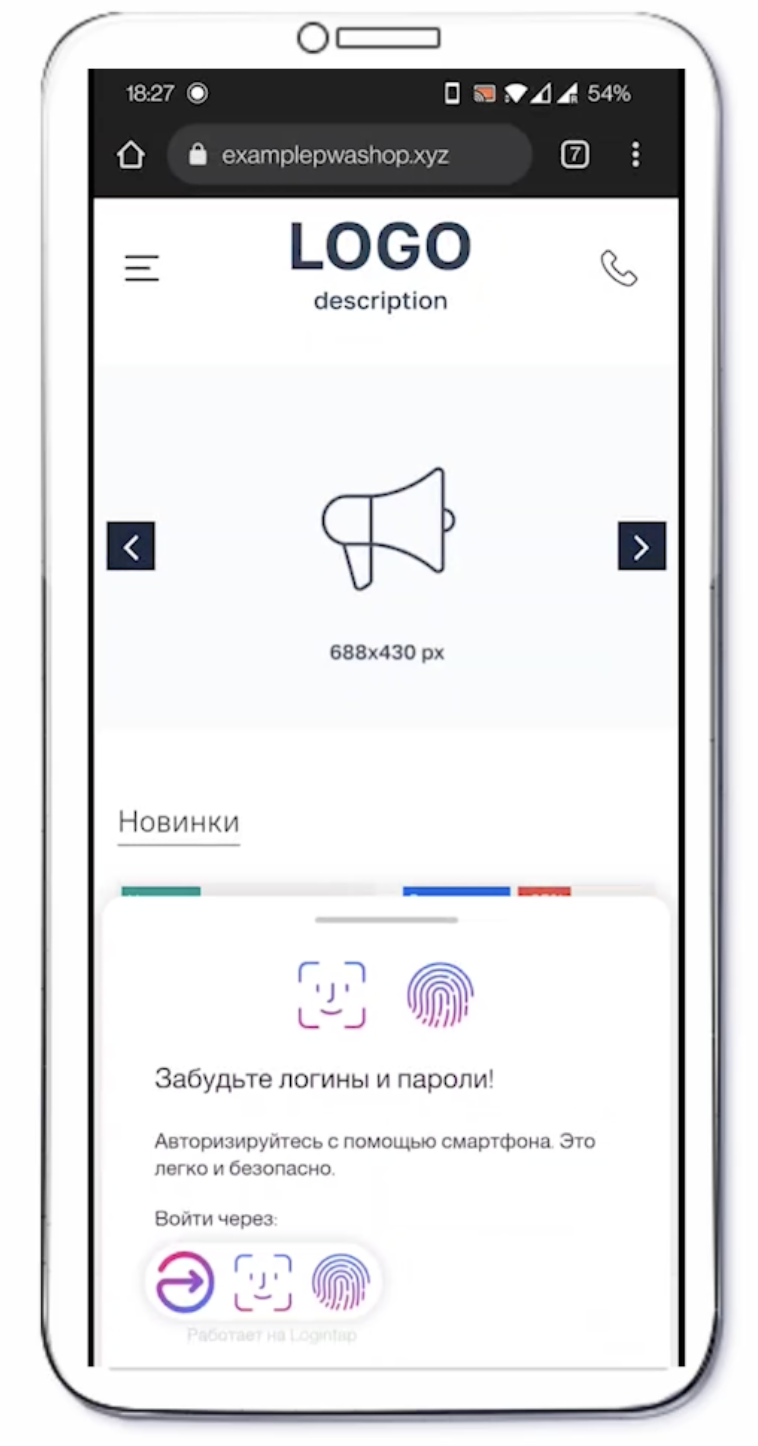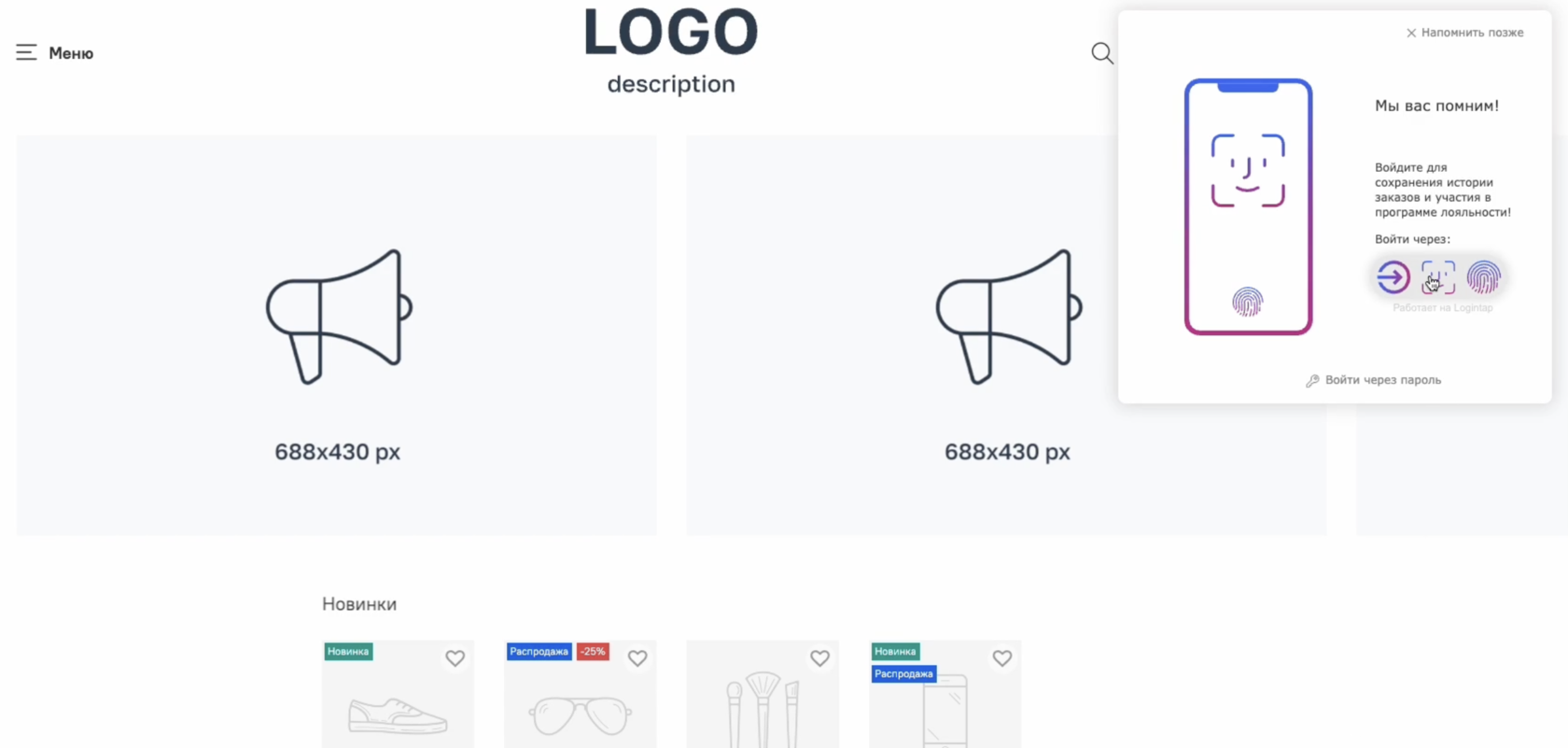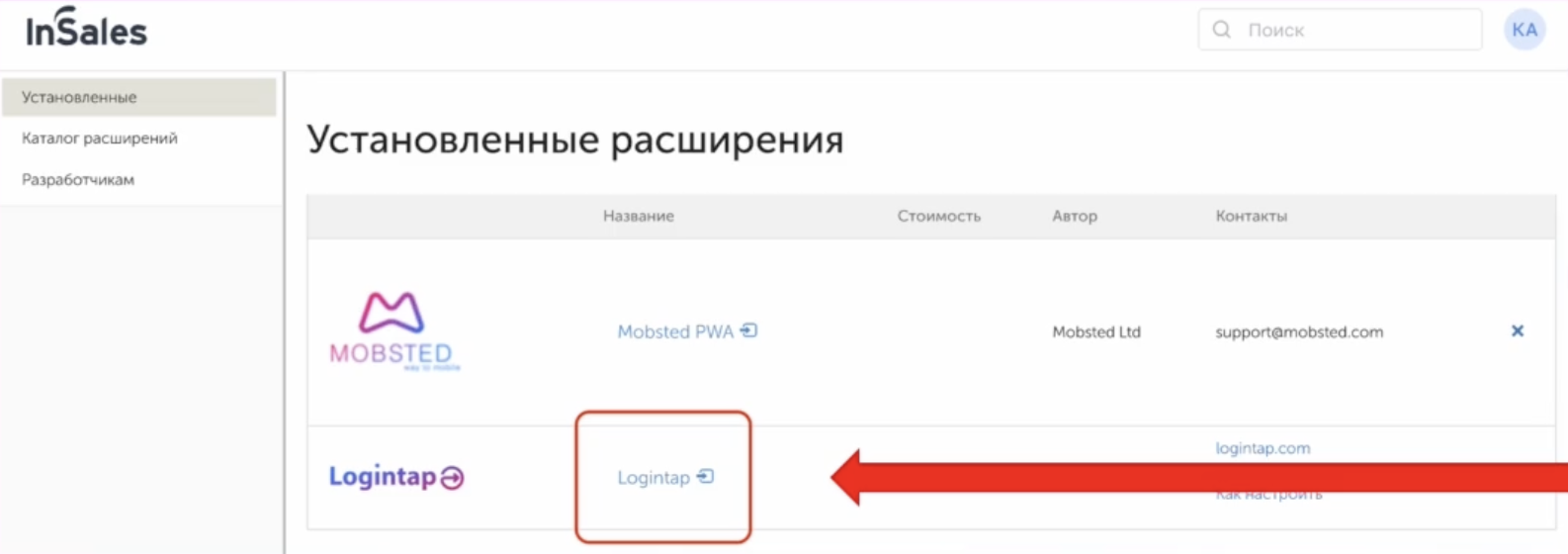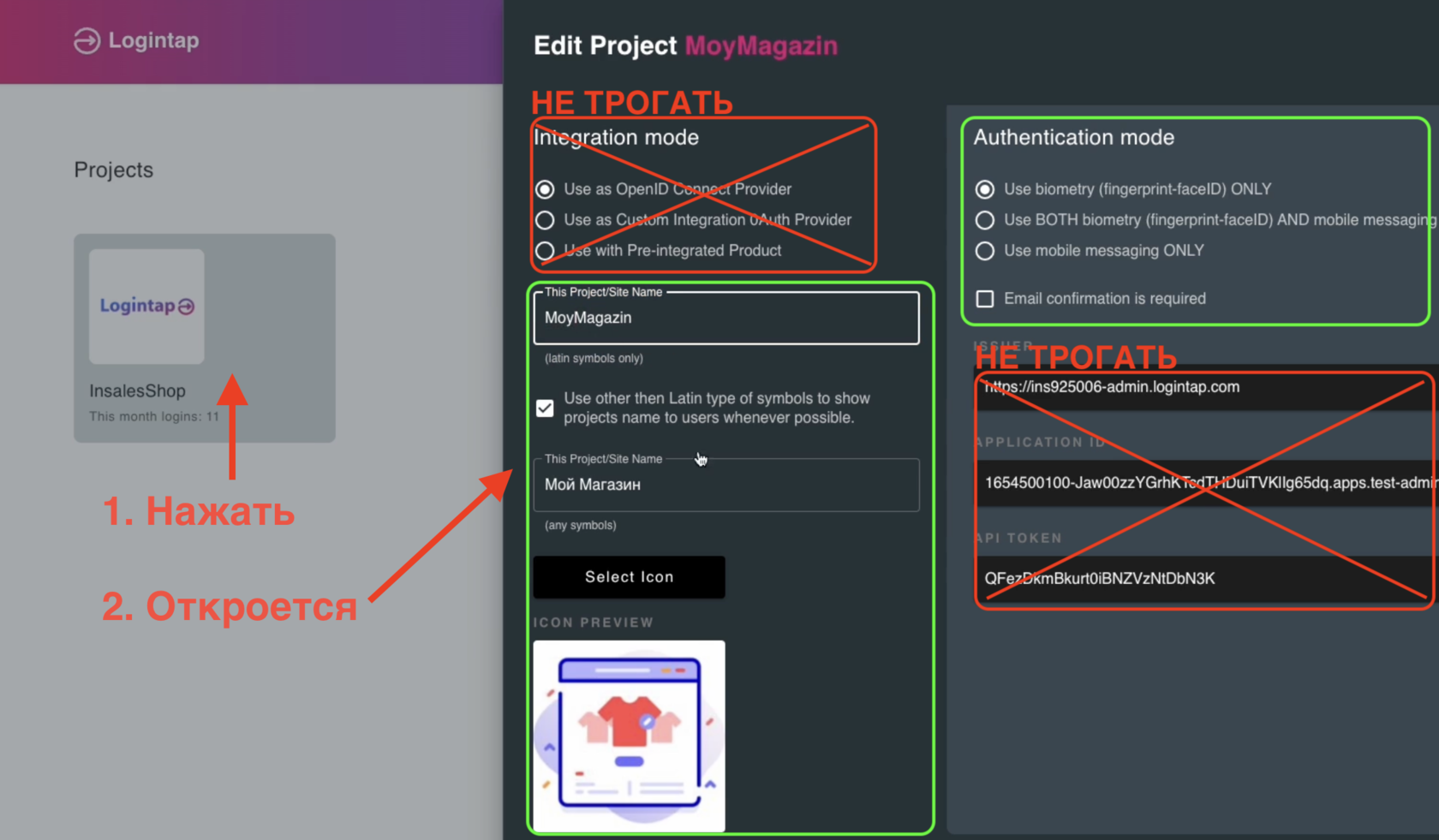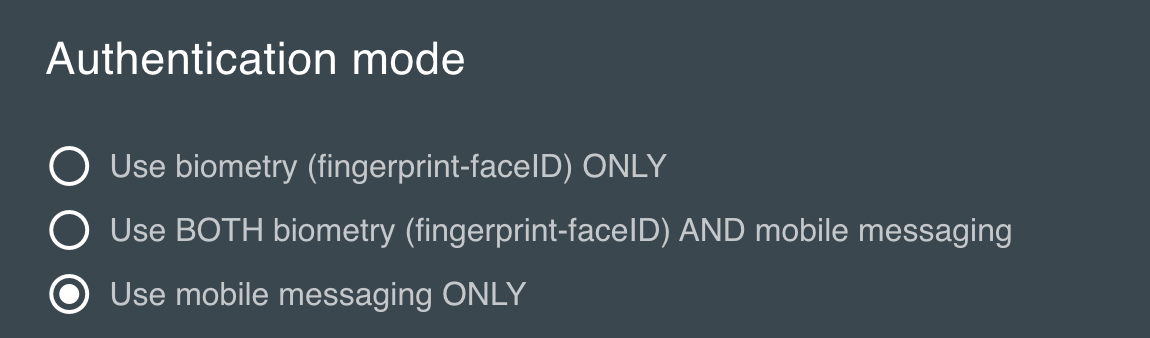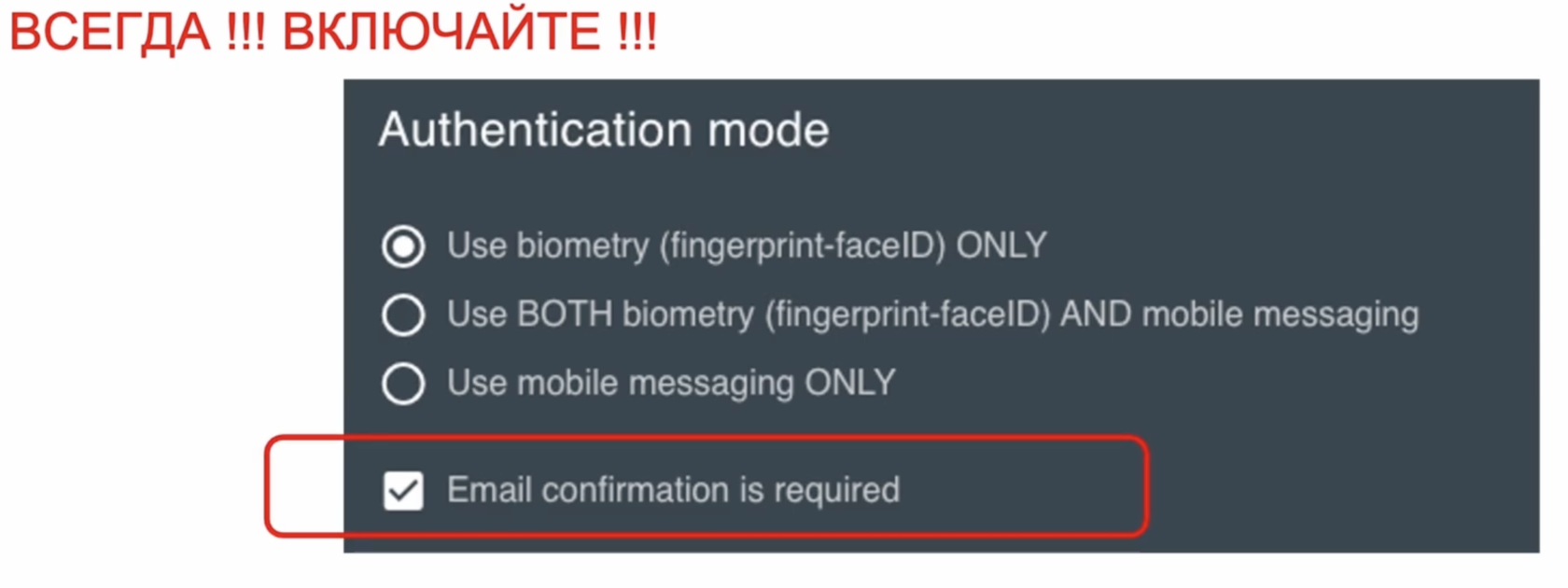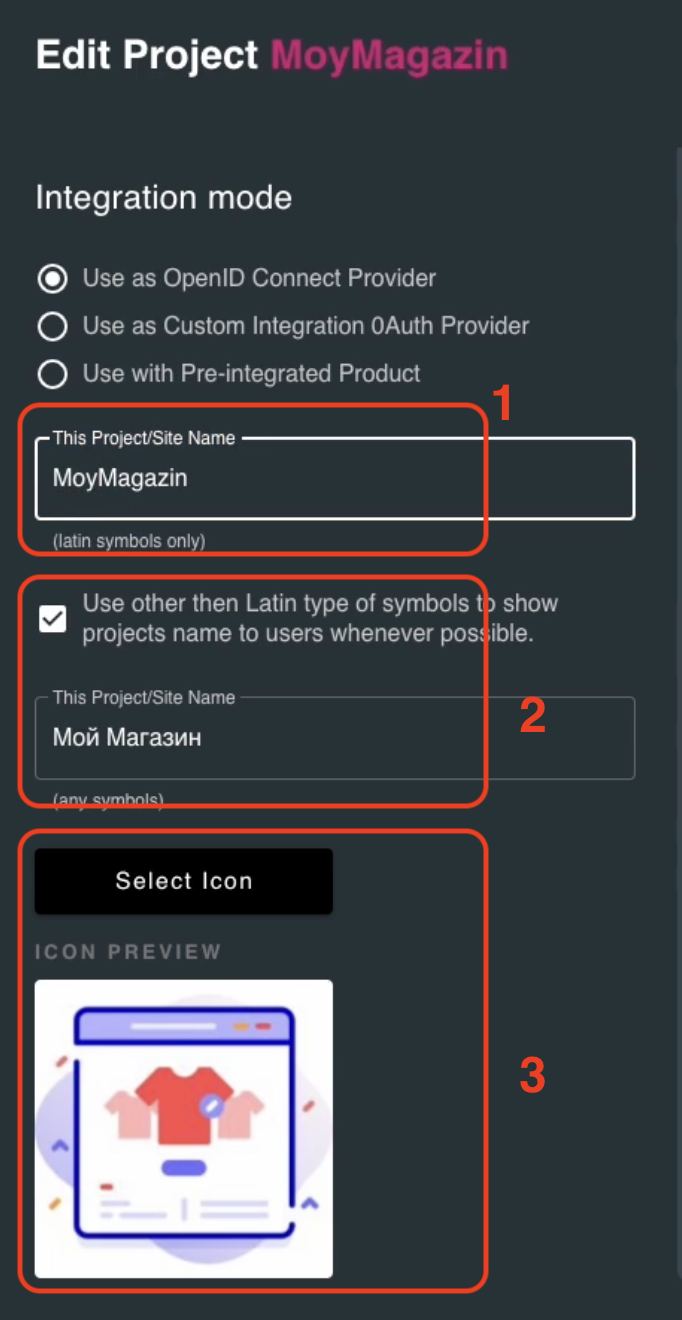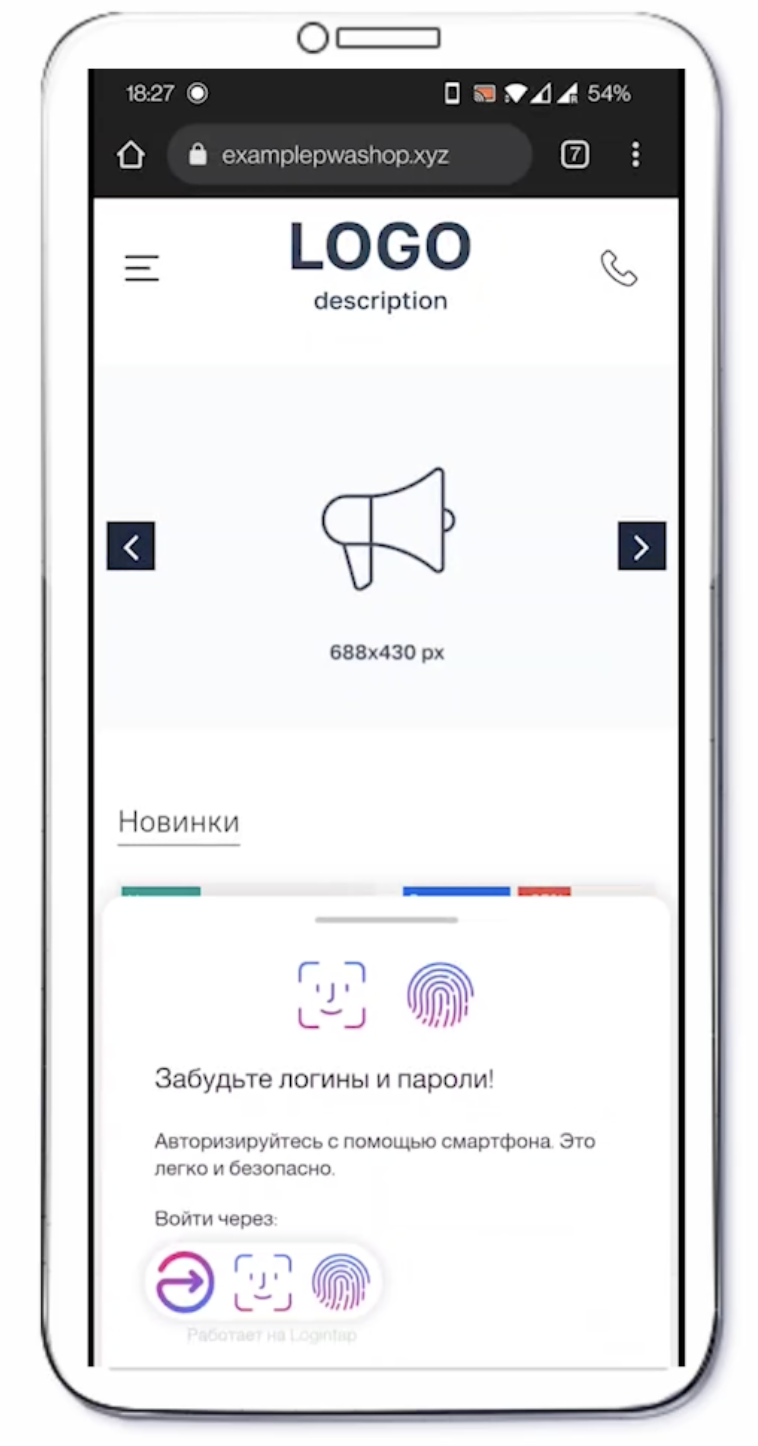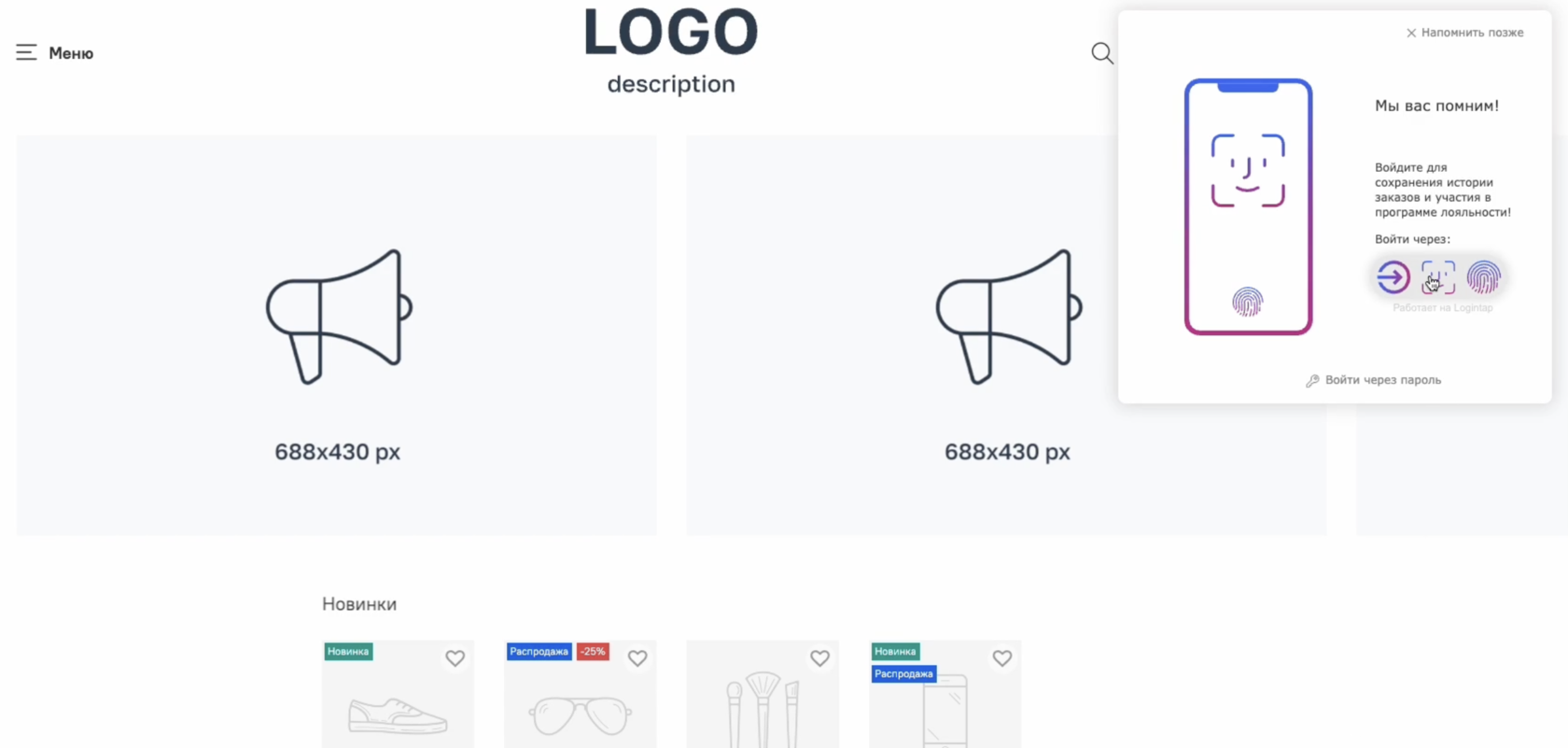1. внесите название магазина латинскими буквами, на картинке MoyMagazin (ТОЛЬКО ЛАТИНСКИЕ БУКВЫ И ПРОБЕЛЫ НЕ ДОПУСКАЮТСЯ)
2. включите галочку - "использовать другие символы кроме латинских" и внесите названия на русском, на картинке "Мой Магазин"
3. добавьте логотип формат PNG, минимальный размер 512 х 512 пикселей
Нажмите зеленую кнопку сохранить ( не видно на этой картинке)